Analüüsige ja parandage Windows 7 probleeme töökindlusmonitori abil
Miscellanea / / February 11, 2022
Töökindluse monitor on Windowsi tööriist, mille tarnimist alustas Microsoft koos Windows Vistaga. See on Event Vieweri pehmendatud versioon, millest me rääkisime meie sulgemisaja postitus. Selle tööriista abil saate kontrollida rakenduste tõrkeid ja muid kriitilisi süsteemivigu ning proovida ka nendele probleemidele lahendusi leida.
See jälgib peamiselt rakenduste tõrkeid, Windowsi tõrkeid, mitmesuguseid tõrkeid, hoiatusi ja teavet. Selles artiklis näeme, kust leida Windows 7 töökindlusmonitori, kuidas analüüsida erinevate programmidega seotud probleeme selle liidese abil ja kuidas otsida lahendusi.
Siin on sammud.
1. Tippige Windowsi otsinguribale Action Center ja vajutage sisestusklahvi. Leiate selle ka enda hulgast teavitusala (lipukujuline ikoon).
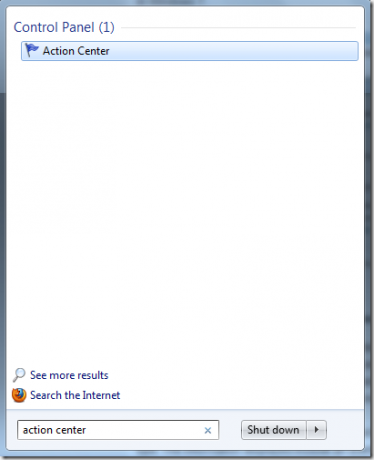
2. Tegevuskeskuse aknas peate leidma Hooldus, ja klõpsake selle kõrval olevat väikest noolt, mis näitab allapoole.
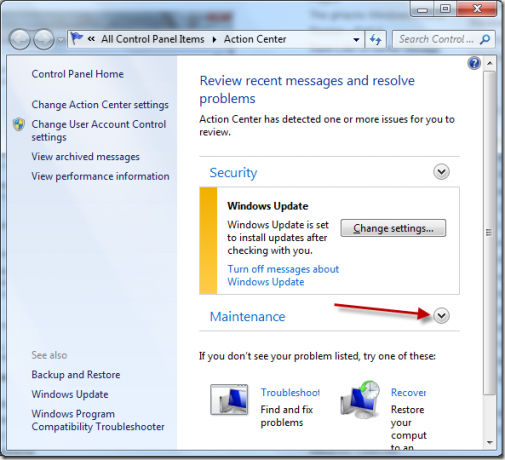
3. Hoolduspaneeli alt leiate lingi, mis ütleb Vaadake töökindluse ajalugu. Klõpsake sellel.
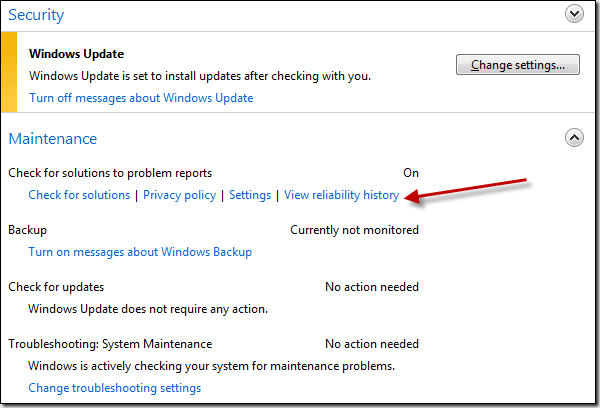
4. Usaldusväärsuse aruande loomiseks võib kuluda veidi aega.
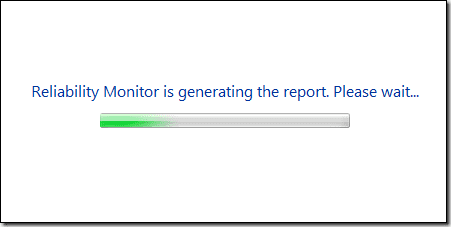
5. Kui töökindlusmonitori aken ilmub, näete graafikut, mis näitab rakenduste ja Windowsi tõrkeid päevade ja nädalate kaupa.
Kas näete alloleval ekraanipildil graafikul punaseid ristimärke? Siis juhtus kriitiline sündmus (või miski teie arvutis lakkas töötamast. )
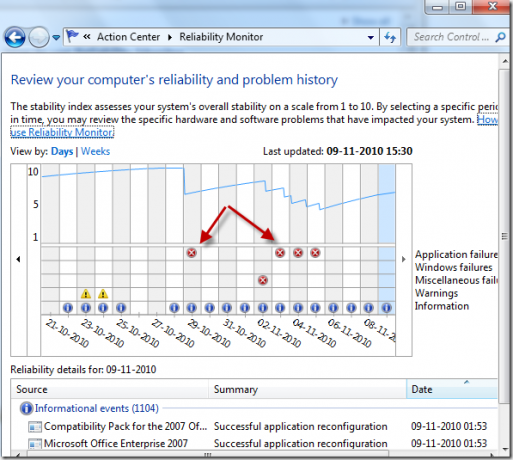
6. Saate määrata täpse vea või rakenduse, mis lakkas töötamast, klõpsates sellel punase ristiga ikoonil. Allolevas näites lakkas selle kuu 4. kuupäeval minu arvutis töötamast kiirsuhtlustööriist Pidgin.
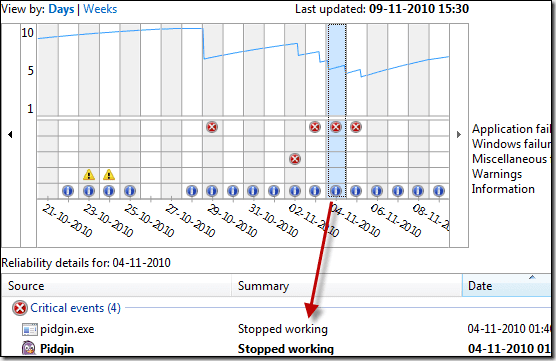
7. Kui klõpsan sündmusel topeltklõpsuga, avaneb uus aken üksikasjaliku analüüsiga, mis sisaldab probleemi põhjustanud dll-faili ja muid veamooduleid.
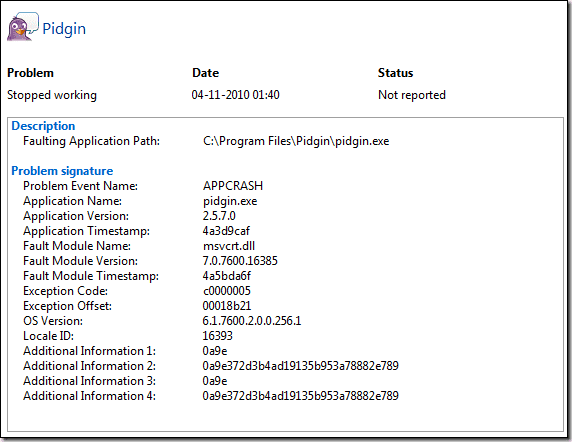
8. Hea on see, et kui sellele veale on lahendus saadaval, saab Windows seda automaatselt kontrollida ja teile sellest teada anda. Peaks olema a Otsige lahendust kriitilisi vigu näitav link ridade lõpus. Vea parandamiseks võite sellel klõpsata.
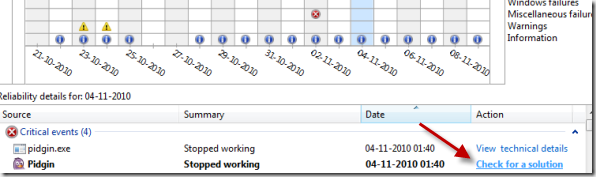
9. Töökindlusmonitori aruannete akna allservas on valikud töökindluse ajaloo salvestamiseks, kõigi probleemiaruannete vaatamiseks ja kõikidele probleemidele lahenduste otsimiseks. Võib-olla soovite ka neid kasutada.
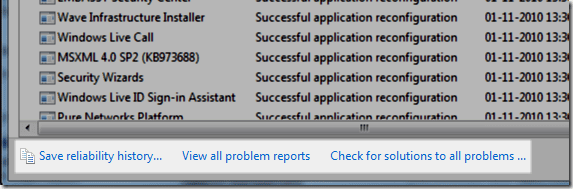
Üldiselt ei pea töökindlusmonitorit iga päev kontrollima, kuid rakenduse või süsteemi krahhi korral võib see tööriist abiks olla. Saate eraldada probleemi põhjustanud .dll-faili ja otsida kiiresti lahendust.
Viimati uuendatud 07. veebruaril 2022
Ülaltoodud artikkel võib sisaldada sidusettevõtete linke, mis aitavad toetada Guiding Techi. See aga ei mõjuta meie toimetuslikku terviklikkust. Sisu jääb erapooletuks ja autentseks.



